无线蓝牙耳机能不能连接电脑 win10连接蓝牙耳机教程
更新时间:2024-04-13 10:09:31作者:yang
在如今的数字化时代,无线蓝牙耳机已经成为人们日常生活中不可或缺的一部分,很多人在使用无线蓝牙耳机时遇到了连接电脑win10的问题。事实上连接蓝牙耳机到win10并不复杂,只需按照正确的步骤操作即可实现。本文将为您提供详细的win10连接蓝牙耳机教程,帮助您解决连接问题,轻松享受无线音乐的乐趣。愿您在使用蓝牙耳机时畅通无阻!
具体步骤:
1.在【此电脑】界面进入【打开设置】选项。

2.进入【设备】选项。

3.点击【蓝牙开关】,开启。也可以在下方的列表管理蓝牙设备。
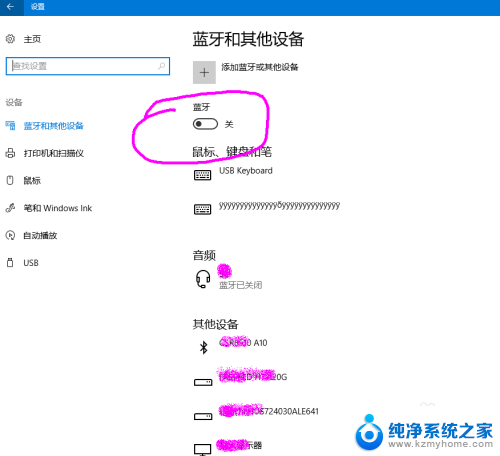
4.选择,点击添加蓝牙设备。
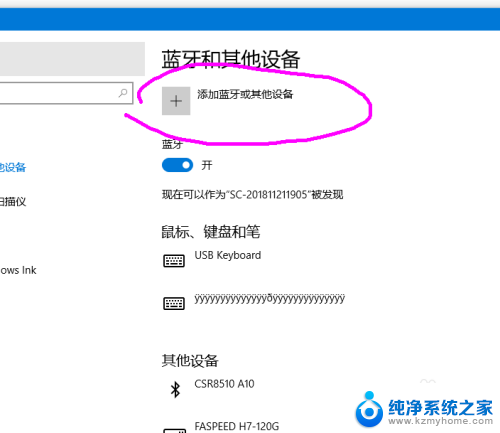
5.选择添加【音频设备选项】,点击添加。
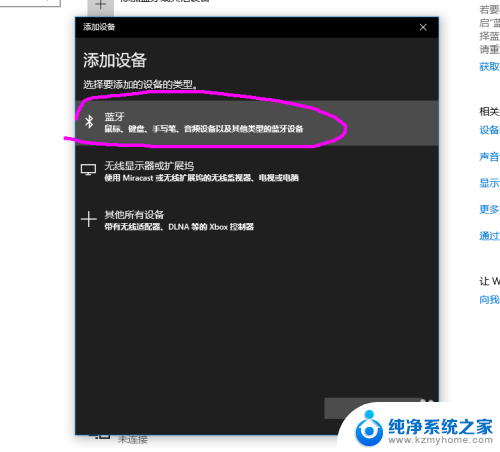
6.打开蓝牙耳机,保持配比状态,等待电脑摸索到设备。

7.提示连接成功后, 电脑进入硬件设置状态。
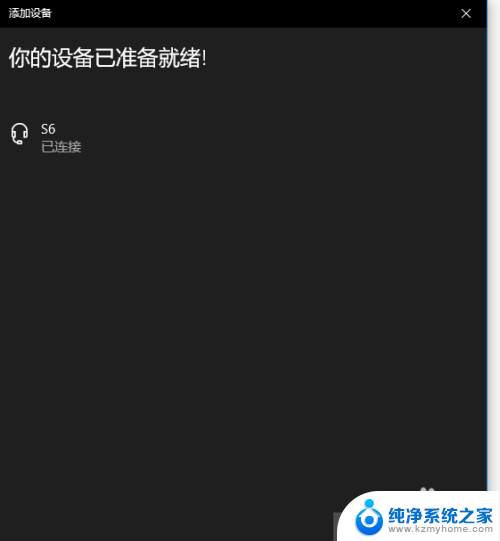
8.完成后,电脑右下角音量键上方会用【耳机】标识显示。并可以调节音量。
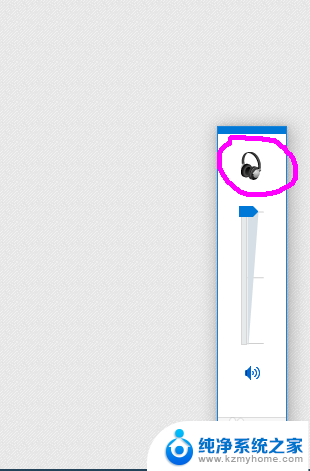
以上就是关于无线蓝牙耳机是否能够连接电脑的全部内容,如果你也遇到了类似的情况,不妨参考一下小编提供的方法来解决问题,希望这些方法能对大家有所帮助。
无线蓝牙耳机能不能连接电脑 win10连接蓝牙耳机教程相关教程
- 蓝牙耳机能否连接电脑 win10电脑连接蓝牙耳机教程
- 电脑上可以连接蓝牙耳机吗 win10电脑连接蓝牙耳机教程
- 电脑怎样连接蓝牙耳机吗 win10电脑蓝牙耳机连接教程
- 主机电脑能连蓝牙耳机吗 win10电脑如何连接蓝牙耳机
- 电脑如何连上蓝牙耳机 win10电脑连接蓝牙耳机教程
- 电脑怎么连无线蓝牙耳机 win10电脑蓝牙耳机连接步骤
- win10系统怎么连蓝牙耳机 电脑蓝牙耳机连接教程
- 无线蓝牙耳机怎么连接台式电脑 win10电脑连接蓝牙耳机教程
- 连接电脑的无线耳机 win10电脑蓝牙耳机连接步骤
- 怎样用台式电脑连接无线耳机 win10电脑连接蓝牙耳机步骤
- win10 忽然变卡 笔记本电脑卡顿怎么办
- windows10怎么关闭屏保和休眠 电脑屏幕保护关闭指南
- win 10没有管理员权限怎么 Win10怎么获取管理员权限
- 整个win10未响应 电脑桌面突然无响应怎么办
- 台式win10屏幕亮度电脑怎么调 台式电脑屏幕亮度调节快捷键
- win10图形设置如何设置 win10电脑图形设置在哪里找
win10系统教程推荐
- 1 windows10怎么关闭屏保和休眠 电脑屏幕保护关闭指南
- 2 台式win10屏幕亮度电脑怎么调 台式电脑屏幕亮度调节快捷键
- 3 电脑win10怎么升级 电脑升级win10步骤
- 4 win10全屏游戏切换桌面 win10打游戏时怎么切换到桌面
- 5 win10修复模式怎么进去安全模式 win10开机进入安全模式步骤
- 6 win10壁纸删除 电脑桌面壁纸怎么取消
- 7 win10有没有自带的录屏 win10自带录屏功能使用教程
- 8 win10如何开机启动.bat文件 bat脚本添加到开机启动项
- 9 win10后台程序太多 笔记本进程太多怎么清理
- 10 win102004任务栏透明 Win10系统任务栏透明度设置教程